64-битные x86 процессоры. Отличие 64-битных x86 процессоров от 32-битных. Использование памяти
Эволюция микропроцессоров исторически подразумевала увеличение разрядности целочисленных регистров процессора, т.е. максимального числа бит, образующих числа, над которыми можно было выполнять элементарные арифметические действия путём исполнения соответствующих команд. Также от этого параметра зависит объём линейно (без всяческих ухищрений, замедляющих работу) адресуемой оперативной памяти, к которой может обращаться процессор.
Самый первый микропроцессор Intel 4004 был 4-битным, а основатель семейства x86, т.е. первый процессор, использующий наиболее популярный до сих пор базовый набор команд, Intel 8086 был 16-битным. Эпоха 32-битных микропроцессоров началась с 1985 года с процессором Intel 386, с тех пор вплоть до Intel Pentium4 и AMD AthlonXP включительно система команд процессоров только дополнялась (MMX, SSE/SSE2/SSE3, 3Dnow!), но, несмотря на увеличение разрядности внешних шин и шин кэшей вплоть до 256-бит в некоторых случаях, число разрядов целочисленных регистров общего назначения оставалось равным 32.
Как создать Portable версию любой программы
Тем временем, практически все высокопроизводительные процессоры более поздних, нежели x86, архитектур (преимущественно — варианты RISC) уже давно были 64-битными. (Первый такой процессор, MIPS R3000, появился в 1994 году и был известен в основном по рабочим станциям и серверам SGi). Более того, Intel продвигала уже второе поколение собственных изначально 64-битных процессоров с архитектурой IA64(базирующейся на технологии VLIW) с коммерческим названием Itanium, не обладавших программной x86-совместимостью.
Однако в 2002 году компания AMD представила развитие архитектуры x86 под названием AMD64, представляющее собой очередное расширение набора команд x86, но рассчитанное на работу с 64-битными целочисленными регистрами общего назначения. В «железе» этот набор команд впервые был реализован на процессорах семейства AMD K8: Opteron/Athlon64, полностью программно совместимых и с обычными x86 процессорами.
В течении последующих двух лет стало ясно, что полная реализация потенциала этих процессоров возможна только при работе в операционной системе, использующей соответствующий набор команд и 64-битную адресацию памяти, что, в первую очередь, позволяло без всяких ограничений работать с линейными массивами данных объемом более 4Гб.
В первую очередь на новые процессоры были портированы ОС семейства Linux вместе с достаточно представительным набором критичных к скорости процессора и требующих больших объёмов памяти приложений. Скорость и стабильность работы новых процессоров, а также принципиальные трудности с созданием настольного процессора с архитектурой Intel IA64 сподвигли компанию Microsoft заняться портированием своих ОС на эту платформу.
С этого момента стало ясно, что набор команд AMD64 станет новым индустриальным стандартом, и Intel не осталось ничего другого, как добавить в свои процессоры полный аналог набора команд AMD64, в реализации Intel названный EM64T (Extended Memory 64-bit Technology)
Как скачать Visual C++ все распространяемые компоненты (VC++ Redistributable)
Чем принципиально 64-битные x86 процессоры отличаются от 32-битных?
Помимо возможности быстрой работы с целыми 64-битными числами и прямой адресации несравнимо больших объёмов как виртуальной, так и физической памяти, новый индустриальный стандарт для x86 процессоров ликвидировал три принципиальных недостатка этой архитектуры:
- Удвоение числа целочисленных регистров общего назначения — по этому параметру все потомки Intel 386 очень сильно отставали от современных RISC и VLIW процессоров. Использование компилятором этих регистров позволяет заметно улучшить эффективность реализации многих алгоритмов.
- Использование для операций с плавающей точкой не стека, а регистров, используемых в наборе команд SSE2. Очень заметно отражается на производительности, но также требует перекомпиляции программного обеспечения.
- DEP — Data Execution Protection (защита от передачи на выполнение содержимого сегмента данных при возникновении ошибки переполнения), также называется EVP (Enhanced Virus Protection), сильно затрудняет работу определённых классов вредоносных программ, в первую очередь — червей и троянцев. Не требует перекомпиляции ПО, поддерживается и 32-битными ОС Microsoft, начиная с WindowsXP SP2 и Wndows 2003 Server SP1
Что нужно для работы 64-битных x86 приложений на моём ПК?
1. 64-битный x86 процессор. На момент написания FAQ это были процессоры AMD с поддержкой технологии AMD64 и Intel c EM64T, соответственно. Конкретно речь идёт о AMD Opteron/Athlon64/Turion 64(мобильный аналог Athlon64)/Sempron 64/Phenom64. У Intel поддержка EM64T присутствует у процессоров Celeron D 3X1/3X6, Pentium4 5X1/5X6/6XX, Pentium D, Pentium XE (не Pentium4 XE!), всех Xeon DP с 800МГц с шиной и XeonMP c 667МГц шиной, а также у большинства будущих процессоров Intel за исключением Pentium M и Сeleron M.
Дополнение от января 2008 года — на данный момент набор команд AMD64/EM64T окончательно стал стандартом для всех производимых мобильных, настольных и серверных x86 процессоров Intel и AMD
Также надо убедиться, что процессор корректно опознаётся BIOS’ом материнской платы (это означает, что в него загружен необходимый микрокод, несоблюдение этого условия может привести к серьёзным проблемам в работе компьютера). В некоторых ситуациях может потребоваться обновление BIOS материнской платы. В первую очередь это касается процессоров Intel, поскольку не все LGA775-материнские платы изначально поддерживали такие процессоры.
2. Операционная система. На момент написания FAQ доступны следующие ОС:
Microsoft Windows XP Professional x64 Edition, Microsoft Windows 2003 Server x64 Editions (Standart/Enterprise/Datacenter), Windows Server 2008, также на платформу AMD64 перенесены Sun Solaris и различные варианты Linux и FreeBSD,(детальное рассмотрение особенностей unix-подобных ОС выходит за рамки данного FAQ), Windows Vista также имеет x64 версии всех редакций кроме начальных.
3. Драйверы. Все драйверы, работающие в ядре системы должны быть 64-битными, обратной совместимости не предусмотрено. Для наиболее распространённых комплектующих (видеокарты nVidia GeForce и ATi Radeon, чипсеты и дисковые контроллеры Intel, VIA, nVidia) такие драйверы уже написаны.
Будут ли работать обычные приложения на 64-битной ОС Windows?
1. 32-битные приложения для Microsoft Windows — да, будут, при этом в некоторых ситуациях возможен прирост производительности по сравнению с выполнением на том же компьютере, но под 32-битной ОC(особенно если приложение использует очень большие объёмы оперативной памяти), но при этом 32-битные приложения не могут обращаться к 64-битным DLL и элементам Active Controls и наоборот. (На практике это выразилось в том, что в составе 64-х битных Windows Internet Explorer оставлен 32-битным для корректной работы со страницами, содержащими ActiveX элементы.)
2. 16-битные приложения для Microsoft Windows — нет, за исключением нескольких программ-инсталляторов.
3. DOS-приложения — нет. (На момент написания FAQ стало известно о портировании на 64-битные версии Windows прекрасно зарекомендовавшего себя OpenSource эмулятора DosBox, что почти полностью снимает возможные проблемы)
4. Приложения Windows для IA64(Itanium) — нет
Что всё это даст мне в данный момент и что это может дать в будущем?
Для обычных пользовательских повседневных программ перенос их в данный момент на 64-битную платформу не даёт какого-либо качественно скачка в производительности. Исключением, (да и то относительным) являются только некоторые новейшие высокотехнологичные игры.
Наибольшую пользу от перехода на 64-бита получают программы для работы с базами данных, причём чем больше объём используемых данных, тем более заметен выигрыш, программы для CAD/CAE (автоматизированное проектирование, моделирование и т.п.), а также программы для создания цифрового контента (обработка изображений, звука, видео), более подробную информацию уже, как правило, можно узнать на сайте фирмы-разработчика используемого вами ПО — как правило, из сроков готовности 64-битных версий секретов никто не делает.
Из программ, портирование которых на 64-бит Windows завершено или близится к завершению стоит упомянуть Microsoft SQL Server 2000 и 2005, Cakewalk Sonar 4.0, CryTek FarCry, Epic Unreal Tournament 2004, SiSoft Sandra 2005 Полный список ПО, которое находится на разных стадиях переноса под Windows x64 можно найти здесь .
Сравнительная таблица ограничений по максимальному объёму используемой оперативной памяти и числу процессоров для 32 и 64-битных версий операционных систем от Microsoft:
| Общие ограничения по объёму используемой памяти | 32-Bit | 64-Bit |
| Полное виртуальное адресное пространство | 4 ГБ | 16 TБ |
| Виртуальное адресное пространство для 32-битного процесса | 2 ГБ (3 ГБ c ключом загрузки /3ГБ ) | 4 ГБ если программа откомпилирована с ключом /LARGEADDRESSAWARE (2 ГБ без этого) |
| Виртуальное адресное пространство для 64-битного процесса | Не применимо | 8 TБ |
| Paged pool(Выгружаемый стек) | 470 МБ | 128 ГБ |
| Non-paged pool(Невыгружаемый стек) | 256 МБ | 128 ГБ |
| System Page Table Entry(PTE) | 660 МБ to 900 МБ | 128 ГБ |
| Ограничения по физическому объёму памяти и количеству процессоров | 32-Bit | 64-Bit |
| Windows XP Professional | 4 ГБ / до 2 CPU | 128 ГБ / до 2 CPU |
| Windows Server 2003, Standard Edition | 4 ГБ / до 4 CPU | 32 ГБ / до 4 CPU |
| Windows Server 2003, Enterprise Edition | 64 ГБ / до 8 CPU | 1 TБ / до 8 CPU |
| Windows Server 2003, Datacenter Edition | 64 ГБ / 8 — 32 CPU | TБ / 8 — 64 CPU |
Похожие публикации
- Сохрани свой винчестер
- Глоссарий современной 3D терминологии
- Разгон видеокарт
Источник: www.windxp.com.ru
В чем разница между 32-битной и 64-битной Windows, Компьютером и Программами?
Когда вы рассматриваете версии Windows, вы можете подумать о версиях Home или Pro. Хотя они действительно отличаются, существует еще один фактор, который разделяет версии Windows: 32-разрядная или 64-разрядная система?
Возможно, вы слышали термины 32-разрядный и 64-разрядный, но на самом деле никогда не понимали их. Давайте посмотрим, откуда взялись эти обозначения, и что они означают для работы с компьютером.
Компьютер 32 или 64
32-разрядная или 64-разрядная архитектура вашего компьютера зависит от процессора (ЦП) вашего компьютера. Большинство компьютерных процессоров относятся к одной из этих двух категорий: 64-разрядные заменили 32-разрядные за последние несколько лет. 64-разрядные процессоры экспоненциально более мощные, чем их 32-разрядные аналоги, потому что они могут хранить и обрабатывать гораздо больше информации.
Чтобы понять величину различий между 32-bit и 64-bit, нужно немного разбираться в подсчете в двоичном формате. В отличие от нашей десятичной системы, которая имеет десять цифр, двоичная имеет только две: 0 или 1.
Таким образом, 32-разрядное число имеет 2 ^ 32 возможных адреса, или 4 294 967 296. И наоборот, емкость 64-разрядного числа составляет 2 ^ 64 или 18 446 744 073 709 551 616. Сравнение ~ 4 миллиардов байтов (около 4 гигабайт) с ~ 18 квинтиллионными байтами (около 18 миллиардов гигабайт или 16 эксабайт) показывает огромную разницу.
Windows 32 или 64
Если вы используете 64-разрядный процессор, вам также необходимо использовать 64-разрядную версию Windows, чтобы воспользоваться этим преимуществом. 32-разрядные версии Windows работают на 64-разрядных процессорах, но не могут использовать дополнительную мощность.
Вы не можете установить 64-разрядную версию Windows на 32-разрядные процессоры. Однако, 64-битная Windows обратно совместима с 32-битным программным обеспечением.
Есть два основных места, где вы заметите разницу между 32-битным и 64-битным в Windows. Во-первых, 32-разрядная версия Windows может использовать до 4 ГБ ОЗУ (или меньше). Таким образом, если у вас 16 ГБ ОЗУ на вашем компьютере, но он работает под управлением 32-битной Windows, он фактически не будет использовать более 4 ГБ.
Другое место, где вы найдете разницу, — это папка Program Files . В 32-разрядной версии Windows приложения будут устанавливаться в единственную папку Program Files . 64-битные системы имеют дополнительную папку Program Files (x86) для 32-битного программного обеспечения. Это связано с тем, что написание программного обеспечения для 32-битной архитектуры сильно отличается от написания его для 64-битной системы.
Когда программы хотят получить некоторую общую информацию, например DLL, они должны искать в правильном каталоге Program Files . Вот почему Windows держит их отдельно. 32-битная программа не будет знать, что делать с 64-битной DLL.
Обратите внимание, что в Windows 32-разрядная версия называется x86 , а 64-разрядная — x64 .
Программы 32-bit или 64-bit
Когда вы устанавливаете программное обеспечение, оно зависит от поставщика, получаете ли вы 32-разрядную или 64-разрядную версию. Некоторые разработчики предоставляют только 32-разрядную версию, иногда они позволяют вам выбирать, а третьи автоматически устанавливают нужную версию для вас.
Если вы используете 64-разрядную версию Windows, вам следует устанавливать 64-разрядные версии программного обеспечения, когда это возможно. Но не волнуйтесь, если поставщик не предлагает 64-битную версию, так как 32-битная версия должна работать просто отлично.
64-разрядные версии программ, вероятно не будут удивлять вас повышенной скоростью. Однако они используют преимущества повышенной безопасности 64-битной архитектуры и могут использовать более 4 ГБ ОЗУ одновременно. Таким образом, они часто более стабильны и эффективны, чем их 32-битные аналоги.
Источник: dzen.ru
Разница между 32-х и 64-х разрядными ОС
Выбирая версию операционной системы Windows, пользователи обычно задумываются о домашнем или профессиональном релизе. Однако есть другой важный фактор отличия – это разрядность операционной системы в 32 или 64 бита.
Вероятно, вы что-то слышали о том, что бывают разные разрядности систем, что у них есть свои отличия. Но как разобраться в них? Давайте посмотрим откуда берутся данные обозначения и о чем они говорят.
Что обозначает количество бит?
Разрядность архитектуры компьютера зависит от центрального процессора. В настоящее время большинство процессоров для ПК делятся именно на эти два варианта – 32 и 64 бита. 64-разрядный процессор более производительный, чем его 32-битная версия, за единицу времени он способен обрабатывать значительно большее количество информации.
Чтобы понять разницу, необходимо вспомнить, что для компьютера любая информация – это последовательность нулей и единичек, т.е. бинарный код. В одном бите может храниться один из двух возможных вариантов – 0 или 1, в двух битах – четыре варианта сочетаний нулей и единичек.
Аналогичным образом 32-разрядная система означает наличие 2-х в 32-й степени бит адресов или 4.294.967.296. В то же время 64 разрядная система – это двойка в 64-й степени, то есть 18.446.744.073.709.551.616 ячеек для записи. Иными словами, примерно 4 миллиона байт (около 4-х гигабайтов) против примерно 18 квинтильонов байт (около 18-ти миллиардов гигабайтов).
Как выбрать версию Windows
Если вы уверены, что ваш компьютер использует 64-разрядный процессор, вам также необходимо установить 64-разрядную операционную систему. 32-битная версия Windows будет работать на 64-разрядном процессоре, но вы не сможете использовать всех возможностей своего устройства. При этом нельзя установить 64-битную операционную систему на 32-разрядный процессор. Однако Windows в 64 бита спокойно работает с программами, написанными под 32-разрядные ОС.
Для рядового пользователя существует две основные разницы между версиями Windows. Основная заключается в том, что 32-битная ОС может использовать лишь до 4-х гигабайтов оперативной памяти. Так что даже если на вашем ПК установлено 16 гигабайтов ОЗУ, но при этом установлена 32-разрядная версия Windows, то использоваться будет только 4 Гб. Для 64-битных ОС такого ограничения нет. Разве что есть минимальный порог – минимум 1 Гб оперативной памяти.
Другой особенностью является разница между папкой Program Files. В 32-битной ОС все программы устанавливаются в эту директорию. В 64-рязрядных системах дополнительно существует папка с названием Program Files (x86). Это связано с тем, что программы для 32-битных архитектур пишутся иначе, нежели для 64-битных.
При этом в 64-разрядной версии Windows в папку Program Files попадают программы именно 64-битные, тогда как в странно обозначенную как x86 директорию отправляются 32-разрядные приложения. К слову, 64-битные системы обозначаются как x64.
Ранее существовали также 16-битные операционные системы, например, версия Windows 3.1. При этом программы аналогичного порядка еще можно запустить на 32-битных операционных системах, а вот на 64-разрядных уже не получится. Разве что при использовании специального эмулятора 32-битной системы.
Битность программного обеспечения
При установке новых программ обращайте внимание на их разрядность. Некоторые производители предлагают на выбор 32 и 64 бита, другие разрабатывают только 32-разрядные версии, а кто-то автоматически определяет версию вашей ОС и устанавливает подходящую по разрядности версию. В любом случае, если у вас установлена 64-битная версия Windows, выбирайте программы аналогичного порядка, когда есть такая возможность.
Зачастую наличие 64-битной программы не будет означать лучшую ее производительность в сравнении с младшей версией, однако как минимум отразится на ее стабильности. Поэтому обращайте внимание на обозначения производителей ПО, вроде слов Version или Edition, прежде скачивать дистрибутив с официального сайта.
Так как 32-битная версия программы работает у всех, разработчики зачастую используют ее как решение по умолчанию. Но мы с вами выяснили, что для 64-битной ОС лучше использовать более современное программное решение.
Как узнать версию ОС?
Разобравшись с некоторыми особенностями 32-х и 64-х битных операционных систем, давайте выясним, где прописано данное обозначение в установленной у нас Windows. Для этого достаточно зайти в свойства системы одним из доступных способов. Например, по сочетанию клавиш Win + Break. Для Windows 8 и 10 можно кликнуть правой клавишей мыши на меню Пуск и выбирать пункт меню «Система».
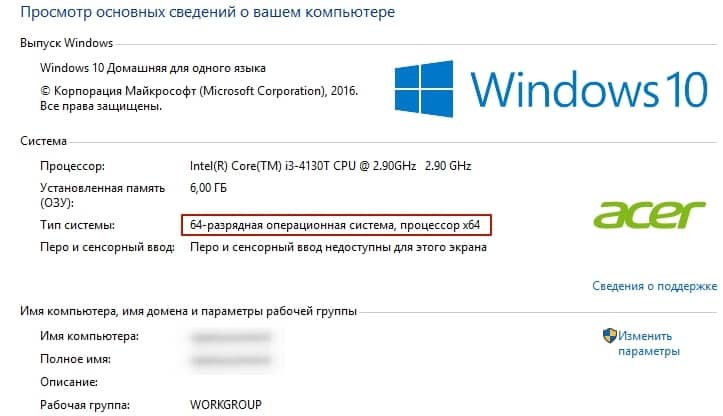
Здесь отображается основная информация о вашем компьютере: тип процессора, количество оперативной памяти (установленной, либо просто используемой, как в случае с 32-битными ОС) и версия Windows. В области «Система» в графе «Тип системы» есть информация о разрядности как операционной системы, так и используемого процессора.
Битность процессора и операционной системы должна совпадать. В противном случае, вам рекомендуется обновить операционную систему до 64-разрядной версии. При этом обновить компьютер с 32-битным процессором до 64-битной ОС не получится.
64-бита как стандарт
Медленно, но верно 64-разрядные компьютеры становятся современным стандартом. Если во времена Windows XP все эти истории с битами путали даже опытных пользователей и вызывали проблемы для разработчиков, то начиная с Windows 7 ситуация начала меняться.
4 гигабайта оперативной памяти долгое время было достаточно для большинства целей. Отчасти потому, что развитие процессоров не успевало предлагать широкой публике доступные 64-разрядные решения. На начало 2017 года четырех гигабайтов ОЗУ по-прежнему достаточно для работы в ряде областей. Однако 64-битные процессоры становятся всё доступнее и 32-разрядные системы постепенно устаревают.
Это вынуждает разработчиков программного обеспечения активнее переходить на 64-битную архитектуру, которая постепенно становится стандартом. А так как потолок в ограничениях 64-разрядных системах в обозримом будущем вряд ли будет пробит, то данный стандарт приходит надолго.
Источник: pcgramota.ru
32- или 64-битная Windows: какая разница и какую систему нужно устанавливать?

При установке Windows или программ для нее пользователи часто сталкиваются с выбором между 32- и 64-битной версией ПО. При этом далеко не каждый владелец ПК знает, в чем заключается разница и каковы последствия неверного выбора разрядности.

На самом деле, данная проблема актуальна исключительно благодаря Microsoft и ряду других разработчиков популярного ПО, по тем или иным причинам не желающих отказываться от архаичных систем. Пробежав глазами данный материал, вы сможете забыть о проблеме выбора между 32- и 64 битами раз и навсегда.
ПО ТЕМЕ: Как ускорить Windows 10, 8 или 7, отключив ненужные службы операционной системы.
Выясним в чем разница между 32-х и 64-х разрядной Windows
Сейчас существуют две процессорные архитектуры, которые используются в ОС Windows, а именно x86 и x64. Каждая из процессорных архитектур определяет длину типов данных и адресов, которые поддерживаются в операционной системе. То есть разница между 32-х и 64-х разрядной Windows кроется в объеме оперативной памяти, которую можно использовать в ОС. Например, в 32-х разрядной системе вы сможете использовать только 4 Гб ОЗУ, а в 64-х битной системе до 192 Гб ОЗУ.
В наше время практически все процессоры, выпускаемые компаниями AMD и Intel, поддерживают x86 и x64 архитектуру. Поэтому в большинстве случаев независимо от того какой битности версию Windows вы поставите, она будет работать, используя x86 и x64 инструкции современного процессора. Но если дело касается старого компьютера с процессом со старой архитектурой x86, в котором есть набор команд x64, то установить 64 битную ОС на нем получится, но имеет ли это смысл. Например, возьмем старый ноутбук Samsung R60, на котором установлен процессор с архитектурой x86 Intel Celeron 520 с набором команд EM64T.

Этот одноядерный чип имеет поддержку только 2 Гб оперативной памяти. Также он поддерживает x64 архитектуру, но нет никакого смысла ставить на ноутбук с этим чипом 64 разрядную ОС, так как она предназначена для x64 процессоров, которые поддерживают большой объем памяти.
На данный момент 32 разрядные версии Windows остаются достаточно популярными, так как еще есть очень много старых ПК, у которых объем ОЗУ не превышает 4 Гб. Кроме этого, на большую популярность повлияла ОС Windows XP. Если вспомнить выпуск XP в далеком 2001 году, то можно узнать, что она поставлялась только в 32 битной версии. А уже в 2005 году XP получила поддержку процессорной архитектуры x64 и вышла в 64 битной версии. С 2001 года XP оставалась самой популярной ОС в мире, поэтому драйверы и программы писались к ней только 32 битные.







Почему была разработана 64-разрядная архитектура?

Архитектура 64-битной системы
Основной причиной развития было удовлетворение постоянно растущих запросов со стороны серверов. Последние обрабатывают сотни запросов одновременно, и используют терабайты баз данных. Серверы также получают доступ к информации практически в случайном порядке, поэтому необходимо сохранить ее в памяти как можно больше.

Сравнение производительности 64-битной системы и 32-битной
Почему бы не использовать 64-разрядные процессоры при разработке различных приложений и программ? В дни 16-разрядных архитектур память являлась серьезной проблемой для разработчиков. С появлением 32-битных систем приоритетной стала скорость. В итоге 64-разрядные устройства предложили лучшую производительность. С каждым годом нам нужно все больше памяти для воспроизведения аудио, видео, игр и т. д., поэтому разработка новой архитектуры не за горами.
Какая из ОС 32 и 64 битных версий лучше
Чтобы пользователь сделал правильный выбор, и в будущем ему бы не пришлось менять ОС, мы рассмотрим пример сборки стационарного компьютера с небольшим объемом оперативной памяти. Например, пользователь решил сэкономить на оперативной памяти и собрал систему на такой базе:
- Процессор — AMD Athlon X4 870K c поддержкой архитектуры x86-x64;
- Материнская плата — ASRock FM2A88X PRO3+;
- Оперативная память — Kingston 4 GB DDR3 2133 MHz.
Из примера видно, что пользователь сэкономил на памяти для того, чтобы в будущем ее расширить. На такую систему можно установить как 32-х, так и 64-х разрядную Windows. Если вы установите на такую конфигурацию, например, Windows 7 32 битной версии, и вы в будущем захотите добавить в нее ОЗУ, то у вас возникнут с этим проблемы.
Проблема будет заключена в том, что ваша Windows 7 просто не увидит добавленную оперативную память, а расширить ее на материнской плате ASRock FM2A88X PRO3+ можно до 16 Гб. В такой ситуации, чтобы система увидела всю ОЗУ, вам придется менять операционную систему с 32 битной на 64 битную. Поэтому ответить на вопрос, какая лучше ОС для этой конфигурации легко и это однозначно Windows 7 64 bit.
Выводы
В этой статье мы рассмотрели чем отличается чем отличается 32 от 64 и теперь вы сможете правильно подобрать систему, чтобы она работала с оптимальной производительностью. А как вы считаете, что лучше использовать при тех или иных объемах ОЗУ? Если с 3 Гб и 6 еще все понятно, то 4 Гб вызывает много споров, какое ваше мнение? Напишите в комментариях!
На завершение небольшое видео про отличия 64 битных процессоров от 32 битных, в видео акцент сделан на мобильные процессоры, но технология та же:
Нет похожих записей
Определяем версию разрядности ОС в разных версиях Windows
Первой для примера мы возьмем ОС Windows XP. Чтобы определить ее разрядность первым делом нужно перейти в меню «Пуск» и перейти к свойствам компьютера, как это показано на изображении ниже.

На изображении видно, что установлена операционная система «Microsoft Windows XP Professional». Эта надпись означает, что систем 32 битная. Для 64 битной ОС, вы увидели бы надпись «Microsoft Windows XP Professional x64 Edition» как показано на изображении ниже.

Для определения разрядности в Windows 7 нам следует перейти так же, как и в предыдущем примере, к свойствам компьютера. Для этого зайдем в меню «Пуск» и перейдем к свойствам компьютера, как это показано на изображении ниже.

После этих действий появится окно, в котором можно узнать свойства системы.

В этом окне нас интересует надпись «Тип системы: 32-разрядная операционная система». Из этой надписи понятно, какая операционная система Windows 7 установлена на ПК.
Для определения разрядности в Windows 10 нужно перейти в меню «Пуск» на вкладку параметры.

В открывшихся параметрах нужно перейти в раздел «Система». В разделе «Система» нужно перейти к пункту «О системе».

Из рисунка выше видно, что в нашем случае установлена 64 битная операционная система.
Как видно из примера разрядность разных версий Windows определить достаточно легко. Если что-то не получилось, попробуйте изучить более подробную статью о том как узнать какая версия Windows установлена.







Как узнать разрядность Windows и компьютера
Сделать это очень просто — в среде Windows достаточно перейти в свойства компьютера и обратить внимание на строку «Тип системы», здесь будут указаны оба параметра.

Определяем тип разрядности процессора
Чтобы определить тип процессора, нам понадобиться утилита CPU-Z. Утилита распространяется как установочный файл и как портативная версия. Загрузить утилиту можно с ее официального сайта www.cpuid.com. После загрузки запустим утилиту в системе на базе процессора AMD Trinity A6-5400K.

В текстовом блоке «Instructions» окна программы присутствует целая куча различных процессорных инструкций. Нам нужна инструкция «x86–x64». Эта инструкция означает, что в ПК с этим процессором можно установить как 32-х, так и 64-х битную версию Windows. Если мы откроем программу в конфигурации на базе процессора AMD Sempron 2600+, то мы не найдем инструкции x86–x64».

Из этого следует, что на него можно установить только 32 битные операционные системы.
Таким же образом, как показано в примере, можно проверить любой процессор на разрядность. Также хочется отметить, что CPU-Z работает на всех актуальных ОС от компании Microsoft.
Разберемся с версиями Windows при покупке
Если вы купите коробочную версию Windows 10, то с помощью установочного диска вы сможете установить на свой ПК как 32-х, так 64-х разрядную операционную систему. Но если вы приобретаете версию OEM, которая предназначена для сборщиков ПК, будьте внимательны.
Если вы возьмете 32 битную OEM версию ОС, то у вас не получится перейти с нее на 64 битную как в случае с коробочной версией. Также в интернет магазинах еще можно встретить в продаже различные версии Windows 7. Модель распространения коробочных и OEM изданий семерки такая же, как и у десятки.
Поддержка новых ОС для старых процессоров
Если у вас есть старенький компьютер на базе процессора Intel Pentium 4 и вы захотите перейти на новую ОС Windows 8 или 10, то у вас возникнут проблемы. Новые операционные системы от компании Microsoft не поддерживают древние процессоры. На этих компьютерах все еще стабильно работает Windows XP, но использовать эту ОС в наше время уже небезопасно. XP уже давно не получает обновлений и новый софт уже не поддерживает эту операционную систему.
Использование XP с доступом в Интернет довольно плохая затея, так как эта ОС является рассадником для различных вредоносных программ и вирусов. Единственным вариантом является использование Linux ОС, которые нетребовательны к ресурсам компьютера.
Одной из таких ОС является Lubuntu. ОС Lubuntu создана на базе Ubuntu, поэтому постоянно обновляется и имеет хорошую поддержку. Скачать образ Lubuntu для записи на диск можно на ее официальном сайте https://lubuntu.net. После записи на диск Lubuntu вы сможете смело стартовать с него. Lubuntu можно не устанавливать на ПК и запустить ее можно прямо с диска.

Это нужно для того, чтобы вы проверили функционал ОС, а также проверили Lubuntu на совместимость с вашим ЦПУ. Lubuntu, как и Windows распространяется в 32-х и 64-х разрядных версиях. Установив Lubuntu на свой старый ПК, вы продлите его жизненный цикл и лучше обезопасите себя от интернет угроз.
Подводим итог
Из вышеизложенного материла можно сделать вывод, что 32 разрядные операционные системы Windows в ближайшем будущем прекратят свое существование, а вот 64 разрядные ОС наоборот, будут работать на новых ПК еще не один год.
Если посмотреть на рынок процессоров и ОС в целом, то мы можем наблюдать, что даже мобильные ОС, такие как Android и iOS уже имеют 64 битную поддержку. Из этого также следует, что мобильные ОС в скором времени не будут распространяться в 32 битном виде. Надеемся, наша статья поможет вам выбрать лучший вариант ОС Windows, а также позволит вам определить, какой разрядности операционная система установлена в компьютере.
«Бит» знаний
Что означает «бит»? Самая маленькая часть данных известна как бит или двоичный код. Именно его понимает компьютер, поэтому каждый бит может иметь только одно значение — 0 или 1. Устройство хранит данные в виде наборов таких битов, называемых байтами. 8 бит составляют один байт или октет.

Устройства компьютера хранят данные в виде наборов битов
Источник: speedcamupdates.ru